റൂട്ടറിന്റെ വൈഫൈ പാസ്വേഡ് മാറ്റുക ഓറഞ്ച്
റൂട്ടറിന്റെ വൈഫൈ പാസ്വേഡ് എങ്ങനെ മാറ്റാം ഓറഞ്ച് രണ്ട് മിനിറ്റിൽ കൂടുതൽ എടുക്കാത്ത വളരെ എളുപ്പമുള്ള രീതി
മുമ്പത്തെ ഒരു വിശദീകരണത്തിൽ ഞാൻ വിശദീകരിച്ചു ഓറഞ്ച് റൂട്ടറിന്റെ ഉപയോക്തൃനാമവും പാസ്വേഡും അറിയുന്നു എന്നാൽ ഈ വിശദീകരണത്തിൽ, റൂട്ടറിനുള്ളിൽ നിന്ന് നെറ്റ്വർക്ക് പാസ്വേഡ് മാറ്റുക എന്നതാണ്
ആദ്യം, നിലവിൽ നിലവിലുള്ള ചില പ്രോഗ്രാമുകളും ആപ്ലിക്കേഷനുകളും ഉപയോഗിച്ച് നിങ്ങളുടെ ഇന്റർനെറ്റ് Wi-Fi മോഷ്ടിക്കുന്നതിൽ നിന്ന് തടയുന്നതിന് നിങ്ങൾ ഓരോ സമയത്തും പാസ്വേഡ് മാറ്റണം:
നിങ്ങൾ ചെയ്യേണ്ടത് ഗൂഗിൾ ക്രോം ബ്രൗസറിലോ നിങ്ങളുടെ പക്കലുള്ള മറ്റേതെങ്കിലും ബ്രൗസറിലോ പോകുക, തുടർന്ന് സെർച്ച് ബാറിൽ റൂട്ടറിന്റെ ഐപി ടൈപ്പ് ചെയ്യുക
മിക്ക കേസുകളിലും, IP 192.168.1.1 ആയിരിക്കും, മറ്റൊരു വിശദീകരണത്തിൽ ഞാൻ ചെയ്തു വിൻഡോസിൽ നിന്ന് റൂട്ടറിന്റെ ഐപി അല്ലെങ്കിൽ ആക്സസ് എങ്ങനെ കണ്ടെത്താം
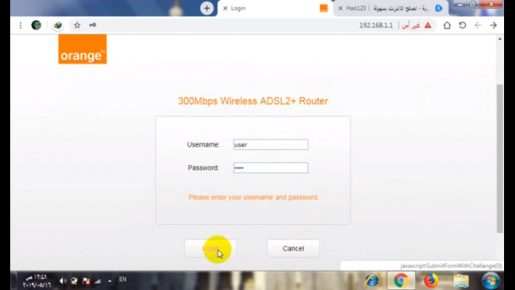
ഉപയോക്തൃനാമവും പാസ്വേഡും ടൈപ്പുചെയ്യുന്നതിന് റൂട്ടർ പേജ് നൽകുന്നതിന് എന്റർ അമർത്തുക
മിക്കവാറും ഇത് ഉപയോക്താവ് < ഉപയോക്താവ് അല്ലെങ്കിൽ അഡ്മിൻ < അഡ്മിൻ ഓറഞ്ച് റൂട്ടറിനായുള്ള വൈഫൈ പാസ്വേഡ് മാറ്റുന്നതിന് റൂട്ടർ ക്രമീകരണങ്ങൾ നൽകാൻ രണ്ടും ശ്രമിക്കുക.
പാസ്വേഡും ഉപയോക്തൃനാമവും ടൈപ്പ് ചെയ്ത ശേഷം, ക്രമീകരണ പേജ് നൽകുന്നതിന് ലോഗിൻ ക്ലിക്ക് ചെയ്യുക
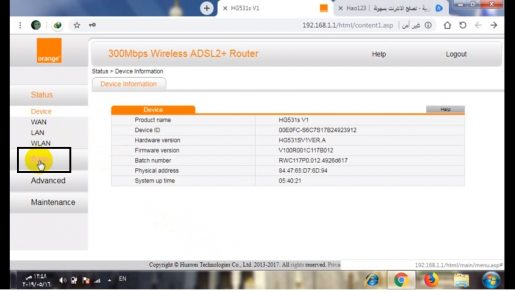
ഇനിപ്പറയുന്ന ചിത്രത്തിലെ പോലെ WLAN എന്ന വാക്ക് ഉൾപ്പെടെ മുമ്പത്തെ ചിത്രത്തിലെ പോലെ Basic എന്ന വാക്ക് തിരഞ്ഞെടുക്കുക

നിങ്ങളുടെ മുന്നിലുള്ള ചിത്രത്തിൽ പോലെ, Wi-Fi ക്രമീകരണ വിൻഡോയിലേക്ക് നിങ്ങളെ കൊണ്ടുപോകും
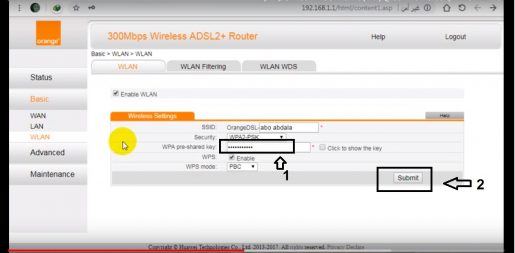
നിങ്ങളുടെ മുന്നിലുള്ള ചിത്രത്തിലെന്നപോലെ ഒന്നാം നമ്പർ ബോക്സിൽ പുതിയ പാസ്വേഡ് എഴുതുക
തുടർന്ന് ക്രമീകരണങ്ങൾ സംരക്ഷിക്കാൻ സമർപ്പിക്കുക അമർത്തുക
പുതിയ ക്രമീകരണങ്ങൾ സംരക്ഷിക്കാൻ റൂട്ടർ വീണ്ടും പുനരാരംഭിച്ചേക്കാം
എല്ലാ റൂട്ടറുകളെക്കുറിച്ചും മറ്റ് വിശദീകരണങ്ങളിൽ നിങ്ങളെ കാണാം
നിങ്ങൾക്ക് മറ്റെന്തെങ്കിലും ചോദ്യങ്ങളുണ്ടെങ്കിൽ, അഭിപ്രായങ്ങളിൽ ഇടുക, ഞങ്ങൾ നിങ്ങൾക്ക് ഉടനടി ഉത്തരം നൽകും
എന്താണ് ഓറഞ്ച് കമ്പനി?
മൈക്രോടെൽ കമ്മ്യൂണിക്കേഷൻസ് 1990 ഏപ്രിലിൽ പാക്ടെൽ, ബ്രിട്ടീഷ് എയ്റോസ്പേസ്, മില്ലികോം, ഫ്രഞ്ച് കമ്പനിയായ മാട്ര എന്നിവ ഉൾപ്പെടുന്ന ഒരു കൺസോർഷ്യത്തിന്റെ രൂപത്തിൽ രൂപീകരിച്ചു, പിന്നീട് ബ്രിട്ടീഷ് എയ്റോസ്പേസ് കമ്പനിയുടെ പൂർണ്ണ നിയന്ത്രണം ഏറ്റെടുത്തു. 1991-ൽ മൈക്രോടെൽ യുണൈറ്റഡ് കിംഗ്ഡത്തിൽ ഒരു മൊബൈൽ നെറ്റ്വർക്ക് വികസിപ്പിക്കുന്നതിനുള്ള ലൈസൻസ് നേടി, 1991-ൽ ഹച്ചിസൺ കമ്മ്യൂണിക്കേഷൻസ് ബ്രിട്ടീഷ് എയ്റോസ്പേസിൽ നിന്ന് മൈക്രോടെലിനെ വാങ്ങി. 1994-ൽ മൈക്രോടെൽ, പേഴ്സണൽ കമ്മ്യൂണിക്കേഷൻസ് സേവനങ്ങൾക്കായുള്ള ഓറഞ്ച് എന്ന് പുനർനാമകരണം ചെയ്യപ്പെട്ടു. ക്രിസ് മോസ് (മാർക്കറ്റിംഗ് ഡയറക്ടർ) നയിക്കുന്ന മൈക്രോടെല്ലിലെ ഒരു ഇൻ-ഹൗസ് ടീമാണ് ഓറഞ്ച് ബ്രാൻഡ് സൃഷ്ടിച്ചത്, മാർട്ടിൻ കീഫ്, റോബ് ഫർണസ്, ഇയാൻ ബോണ്ട് എന്നിവർ സഹായിച്ചു. ഓറഞ്ച് ലോഗോയുടെ ചതുരാകൃതി തിരഞ്ഞെടുക്കാൻ കാരണം, ഓറഞ്ച് (ഓറഞ്ച് അല്ലെങ്കിൽ ഓറഞ്ച് എന്നർത്ഥം) എന്ന വാക്ക് ഓറഞ്ച് പഴമായി കാണപ്പെടുമെന്ന് തോന്നിയതിനാലാണ്, ലോഗോ ഓറഞ്ചിനുള്ളതാണ്, കാരണം അത് തിളക്കവും പ്രസന്നവുമായ നിറമാണ്. 28 ഏപ്രിൽ 1994 നാണ് ഓറഞ്ച് നെറ്റ്വർക്ക് സ്ഥാപിതമായത്.
1995-ൽ, ഓറഞ്ച് ഗ്രൂപ്പിന്റെ ഹോൾഡിംഗ് കമ്പനിയായി ഓറഞ്ച് പിഎൽസി സംയോജിപ്പിക്കപ്പെട്ടു. ഓറഞ്ച് വിഎൽസി വാങ്ങി നിലവിലുള്ള മൊബൈൽ ഓപ്പറേറ്റർമാരുമായി ലയിപ്പിച്ചതിന് ശേഷമാണ് ഫ്രാൻസ് ടെലികോം നിലവിലെ കമ്പനി സൃഷ്ടിച്ചത്. കൂടുതൽ വിവരങ്ങൾക്ക്, സന്ദർശിക്കുക വിക്കിപീഡിയ
ഇതും കാണുക:
ബന്ധിപ്പിച്ച നെറ്റ്വർക്ക് അറിയാനും നിയന്ത്രിക്കാനുമുള്ള വയർലെസ് നെറ്റ്വർക്ക് വാച്ചർ പ്രോഗ്രാം
വിൻഡോസിൽ നിന്ന് റൂട്ടറിന്റെ ഐപി അല്ലെങ്കിൽ ആക്സസ് എങ്ങനെ കണ്ടെത്താം
ഓറഞ്ച് റൂട്ടറിന്റെ ഉപയോക്തൃനാമവും പാസ്വേഡും അറിയുന്നു
നിങ്ങളുടെ റൂട്ടറിലെ വൈഫൈ നെറ്റ്വർക്കിലേക്ക് ഏതൊക്കെ ഉപകരണങ്ങളാണ് കണക്റ്റുചെയ്തിരിക്കുന്നതെന്ന് കണ്ടെത്തുക
Huawei റൂട്ടറിന്റെ DNS മാറ്റുക
എല്ലാ ഓറഞ്ച് കമ്പനി കോഡുകളും 2019 ചുരുക്കി









